À 2 ans près, BMP et JPEG ont le même âge (sortie en 1990 pour le format Windows BitMaP développé en partenariat par Microsoft et IBM, sortie en 1992 pour la norme du Joint Photographic Experts Group JPEG). Si ce sont tous deux des formats d’image matriciels, ils ont pourtant leurs caractéristiques propres. BMP est un format non compressé : il s’ouvre très facilement sur beaucoup de machines différentes, même celles avec très peu de puissance de calcul, mais il est souvent très volumineux.
JPEG est un champion de la compression, qui demande plus de puissance de calcul pour être décompressé et affiché, qui s’affiche sur presqu’autant de systèmes différents que BMP, mais qui pèse surtout beaucoup moins lourd. Comment faire pour convertir BMP en JPG et ainsi gagner en espace mémoire sans perdre en compatibilité ? Voici nos 3 solutions préférées.

La première solution pour convertir BMP en JPG est une application pour macOS 10.12 ou supérieur ou Windows 11/10/8/7, une spécialiste de la conversion multimédia dopée à l’intelligence artificielle pour travailler le plus vite possible même sur de très gros volume de données.
Elle s’appelle AnyMP4 Convertisseur Vidéo Ultimate parce qu’elle peut convertir tout aussi bien des vidéos (MP4, MKV, DIVX, MOV, etc.), que des audios (MP3, AAC, APE, ALAC, etc.) que des images (plus d’une trentaine de formats possibles vers JPEG, PNG, BMP, WebP, TIFF ou DDS).
Bref, une sorte de référence internationale et polyglotte qui existe aussi en français bien sûr. C’est une solution exclusivement pour ordinateur.
AnyMP4 Convertisseur Vidéo Ultimate
Étape 1. Installer puis ouvrir l’application AnyMP4 Convertisseur Vidéo Ultimate.
Étape 2. Sélectionner l’onglet Boîte à outils, puis l’outil Convertisseur d’image.
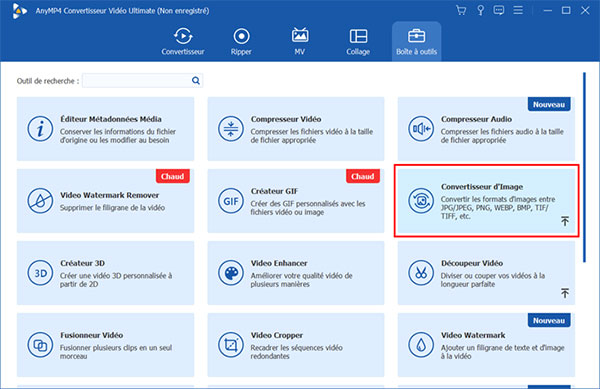
Étape 3. Importer la ou les premières images BMP (une boîte de dialogue avec un gros + aura normalement apparu).
Étape 4. Ajouter d’autres images grâce au bouton Ajouter Fichier Source.
Étape 5. Dérouler la liste des formats en haut à droite et cliquer sur JPG ou bien cliquer sur le bouton propre à chaque fichier. Les paramètres de sortie s’ouvrent en cliquant sur la roue dentée.
Étape 6. Choisir un dossier Enregistrer sous.
Étape 7. Lancer le traitement avec le bouton Exporter.
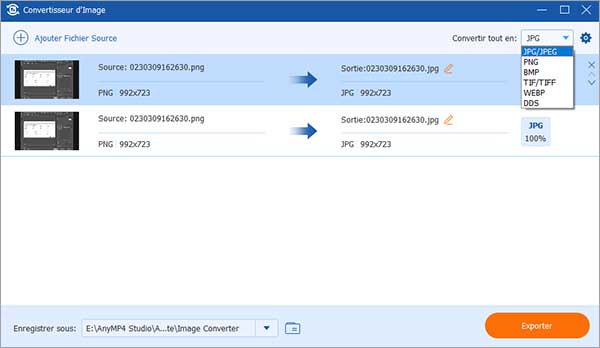
La deuxième solution ne requiert pas l’installation d’une application et fonctionne dans un navigateur web quelconque, qu’on soit sur ordinateur ou sur smartphone/tablette. C’est un service en ligne gratuit et très généreux en nombre de fichiers (jusqu’à 40 par jour), mais plus restrictif en termes de taille (les images doivent peser moins de 5 Mo).
AnyMP4 Free Image Converter Online (https://www.anymp4.com/free-image-converter-online/) est donc ce service web très fiable qui peut facilement convertir BMP en JPG ou encore en PNG et en GIF. Même s’il est dépendant d’une connexion internet, c’est une solution qui reste cependant très rapide car l’interface du site et le modus operandi sont extrêmement simples.
Étape 1. Aller sur le site d’AnyMP4 Free Image Converter Online. Par défaut, la case JPG devrait être cochée (sinon il faut la cocher).
Étape 2. Cliquer sur Add Photo pour téléverser les images BMP à traiter.
Étape 3. Cliquer sur les liens Download ou Download All pour enregistrer les nouveaux JPEG.
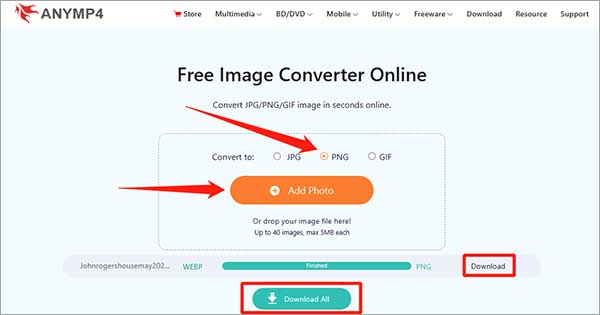
Pour les images qui dépassent 5 Mo, et ce n’est pas si rare quand elles sont dans un format non compressé, il existe d’autres services en ligne plus généreux sur la taille et en contrepartie plus limités sur le nombre de fichier.
iLoveIMG accepte gratuitement les images jusqu’à 200 Mo, dans la limite de 30 par jour. Il est un peu plus lent que la solution précédente et le traitement demande d’ouvrir 3 pages web successivement, mais c’est une bonne alternative pour convertir BMP en JPG pour les gros fichiers.
Il offre aussi d’autres outils d’édition graphique. C’est encore une solution qui fonctionne également sur appareil mobiles.
Étape 1. Ouvrir un explorateur internet sur le site d’iLoveIMG.
Étape 2. Cliquer sur la tuile Convertir en JPG.
Étape 3. Utiliser le bouton Sélectionner des images pour téléverser les BMP à convertir.
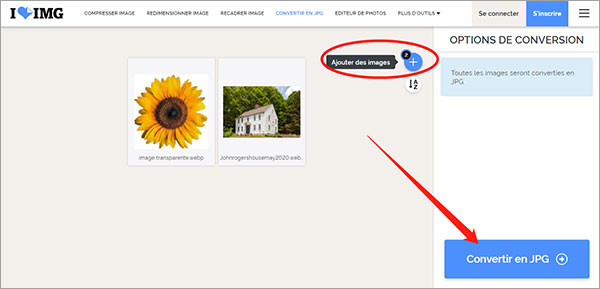
Étape 4. Dans la page suivante, cliquer sur le bouton Convertir en JPG.
Étape 5. Dans la dernière page, presser le bouton Télécharger les images converties.
Pourquoi convertir BMP en JPG ?
Essentiellement pour économiser de l’espace mémoire. Même si les disques durs ont beaucoup grossi, ils restent quand même limités et quand il s’agit d’échanger une image en ligne, la compresser d’abord permet de gagner un temps assez considérable lors du téléchargement. Par contre, pour faire de l’infographie, BMP est plus indiqué que JPEG.
Quelle est la différence entre JPG et JPEG ?
Il n’y a pas vraiment de différence. JPEG est le nom officiel du format. Et pour ce qui est des noms de fichiers on trouve maintenant aussi bien .jpeg que sa version abrégée .jpg.
Peut-on convertir BMP en JPG avec un éditeur graphique ?
Oui. Mais cette technique ne permet de traiter qu’un fichier à la fois. En général, il faut ouvrir l’image dans le logiciel et l’exporter ou la sauvegarder sous… vers le format image voulu.
Que va-t-il advenir de la transparence de l’image BMP ?
Le format JPEG ne prend pas en charge la transparence. Si l’image BMP d’origine contient des zones transparentes, elles seront remplacées par des pixels opaques ou blancs.
Peut-on améliorer la compression de JPEG ?
Il existe des formats plus récents et qui compressent mieux que JPEG, comme par exemple WebP. On peut aussi compresser JPG en dégradant sa qualité ou en réduisant ses dimensions.
Conclusion:
Il est très simple et rapide de convertir BMP en JPG. Les processeurs modernes ont des puissances de calcul très importantes qui permettent de changer très vite de format, et c’est encore plus vrai avec un logiciel conçu pour en tirer profit comme AnyMP4 Convertisseur Vidéo Ultimate ou un service en ligne avec des serveurs dédiés comme AnyMP4 Free Image Converter Online.